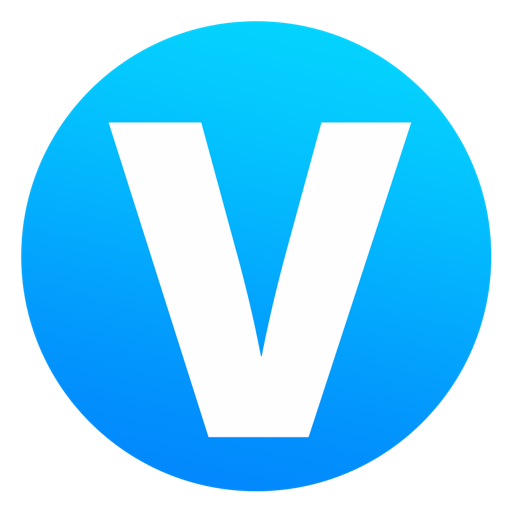VidMobie Video Converter Ultimate for mac如何将蓝光/DVD 光盘作为蓝光/DVD 文件夹复制到 Mac?
时间:2021-06-16 浏览次数:47 编辑:user02
VidMobie Video Converter Ultimate for mac能够帮助用户在 Mac 上轻松快速地转换视频和翻录蓝光/DVD,支持将视频转换为 MP4、MWV、AVI、MKV、MP3、M4A 等,还能将 BD/DVD 光盘、ISO 映像和文件夹翻录为通用 MP4、MP3,那么VidMobie Video Converter Ultimate for mac如何将蓝光/DVD 光盘作为蓝光/DVD 文件夹复制到 Mac?,这里准备了详细的教程,赶紧来看看吧!

第1步:加载蓝光/DVD
单击加载盘(加载蓝光/DVD)按钮将蓝光光盘加载到 BD-ROM 或将 DVD 加载到 DVD-ROM。如果没有加载蓝光或 DVD,复制光盘(备份) 按钮将不可用。加载蓝光/DVD 后,将列出所有标题和章节,并选中主标题。
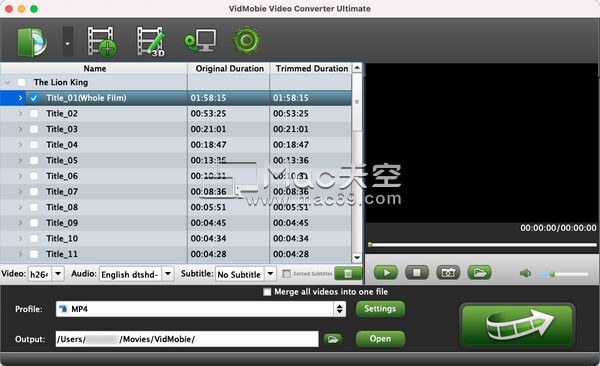
第2步:选择复印模式
该程序提供全盘模式和标题模式。您可以单击复制光盘(备份) 按钮,系统会要求您选择“完整光盘模式”或“标题模式”。如果选择“全盘模式”,则不需要任何额外的操作。如果您选择“标题模式”,程序将默认复制主标题。如果您还想复制其他标题并且您已经打开了模式选择对话框,请关闭此对话框并返回主界面重新选择标题。我们建议您在单击复制光盘(备份) 按钮之前选择标题。
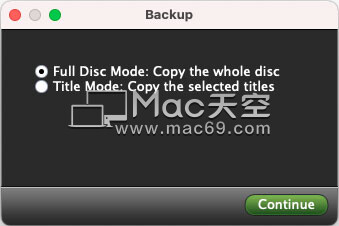
第3步:开始备份
现在,您可以单击复制模式选择对话框中的“继续”按钮,开始将蓝光/DVD 作为蓝光/DVD 文件夹复制到 Mac。不会有任何质量损失或内容损失。复制后,您可以单击“打开输出文件夹”在 Mac 上找到蓝光/DVD 文件夹。
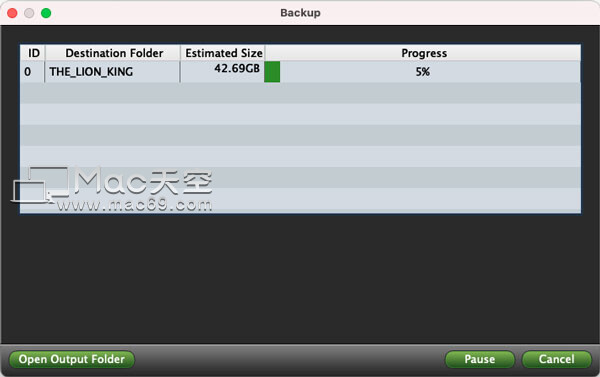
小编点评
以上就是关于“VidMobie Video Converter Ultimate for mac如何将蓝光/DVD 光盘作为蓝光/DVD 文件夹复制到 Mac?”的全部内容了,希望能对你有所帮助。
相关文章
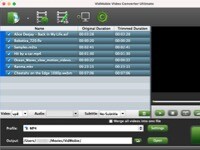
如何使用VidMobie Video Converter Ultimate for mac在Mac上将视频/音频文件或翻录蓝光/DVD转换为不同的格式?
VidMobie Video Converter Ultimate for mac是转换视频、翻录和复制蓝光和 DVD 的多合一解决方案,它可以将各种视频/音频格式转换为流行的视频/音频格式,如 MP4、WMV、AVI、MKV、MP3、M4A、WAV 等,还能将蓝光/DVD 光盘、文件夹和 ISO 映像翻录为视频/音频文件。
浏览:20 时间:2021.06.03
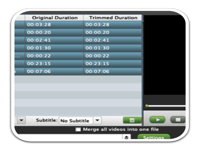
VidMobie Video Converter Ultimate如何添加视频文件或加载蓝光文件
VidMobie Video Converter Ultimate是大家进行转换视频、翻录和复制蓝光和 DVD 的多合一解决方案。VidMobie Video Converter Ultimate可以
浏览:24 时间:2021.05.31